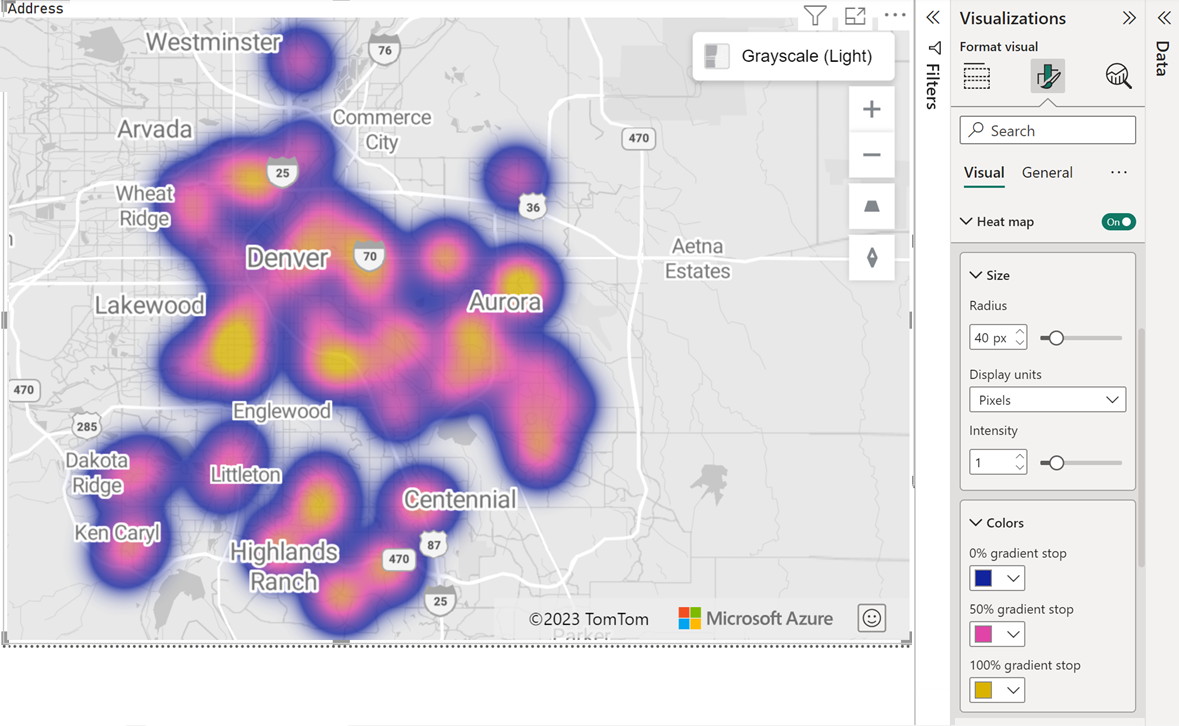Lägga till ett heatmapskikt
Den här artikeln beskriver hur du lägger till ett värmekartlager i ett visuellt Azure Maps Power BI-objekt.
Värmekartor, även kallade densitetskartor, är en typ av överlägg på en karta som används för att representera datadensiteten med olika färger. Värmekartor används ofta för att visa data "hot spots" på en karta. Värmekartor är ett bra sätt att återge datauppsättningar med ett stort antal punkter. Att visa ett stort antal datapunkter på en karta resulterar i försämrad prestanda och kan täcka den med överlappande symboler, vilket gör den oanvändbar. Att återge data som en värmekarta ger inte bara bättre prestanda, det hjälper dig att förstå data bättre genom att göra det enkelt att se den relativa densiteten för varje datapunkt.
En värmekarta är användbar när användare vill visualisera stora jämförande data:
- Jämföra kundnöjdhetsgrader eller butiksprestanda mellan länder/regioner.
- Mäta hur ofta kunderna besöker köpcentra på olika platser.
- Visualisera stora statistiska och geografiska datamängder.
Förutsättningar
- Kom igång med visuella Azure Maps Power BI-objekt.
- Förstå lager i det visuella Azure Maps Power BI-objektet.
Lägg till värmekartlagret
- I Power BI Desktop väljer du den Azure-karta som du skapade.
- Växla till På i fönstret Format.
Nu kan du justera alla inställningar för värmekartans lager så att de passar din rapport.
Inställningar för nivånivå för värmekarta
Avsnittet Värmekarta i fönstret Format ger flexibilitet att anpassa och utforma visualiseringar för värmekarta för att uppfylla dina specifika krav. I avsnittet Värmekarta kan du:
- Konfigurera radien för varje datapunkt med antingen pixlar eller mätare som måttenhet.
- Anpassa opaciteten och intensiteten i värmekartlagret.
- Ange om värdet i storleksfältet ska användas som vikt för varje datapunkt.
- Välj olika färger från färgväljare.
- Ange den lägsta och högsta zoomnivån för att värmekartlagret ska vara synligt.
- Bestäm lagerpositionen för värmekartan mellan olika lager, till exempel 3D-kolumnen och bubbelskiktet.
I följande tabell visas de primära inställningarna som är tillgängliga i avsnittet Värmekarta i fönstret Format:
| Inställning | beskrivning |
|---|---|
| Storlek | Radien för varje datapunkt i värmekartan. Giltiga värden när Enhet = pixlar: 1–200. Standard: 20 Giltiga värden när Enhet = "meter": 1 – 4 000 000 |
| Inställning | beskrivning |
|---|---|
| Radius | Radien för varje datapunkt i värmekartan. Giltiga värden när Enhet = pixlar: 1–200. Standard: 20 Giltiga värden när Enhet = "meter": 1 – 4 000 000 |
| Enheter | Radiens avståndsenheter. Möjliga värden är: bildpunkter. När det är inställt på bildpunkter är storleken på varje datapunkt densamma, oavsett zoomnivå. mätare. När värdet är inställt på meter skalas storleken på datapunkterna baserat på zoomnivå baserat på motsvarande pixelavstånd vid ekvatorn, vilket ger bättre relativitet mellan närliggande punkter. Men på grund av Mercator-projektionen är den faktiska täckningsradien i meter på en viss latitud mindre än den angivna radien. Standard: bildpunkter |
| Transparency | Anger transparens för värmekartlagret. Standard: 1 Värdet ska vara från 0 % till 100 %. |
| Intensitet | Intensiteten för varje värmepunkt. Intensitet är ett decimalvärde mellan 0 och 1 som används för att ange hur "frekvent" en enskild datapunkt ska vara. Standard: 0,5 |
| Använd storlek som vikt | Ett booleskt värde som avgör om värdet för storleksfältet ska användas som vikt för varje datapunkt. När Onrenderas lagret som en viktad värmekarta. Standard: Off |
| Gradient | En färgväljare för användare att välja tre färger för låg (0%), center (50%) och hög (100%) toningsfärger. |
| Minsta zoomning | Minsta zoomnivå som lagret är synligt på. Giltiga värden är 1 till 22. Standard: 0 |
| Maximal zoomning | Maximal zoomnivå som lagret visas på. Giltiga värden är 1 till 22. Standard: 22 |
| Lagerposition | Ange skiktets position i förhållande till andra kartskikt. Giltiga värden är Ovan-etiketter, Nedan-etiketter och Under-vägar |
Nästa steg
Ändra hur dina data visas på kartan:
Lägg till mer kontext på kartan:
Anpassa det visuella objektet: